2 Kaedah Memampatkan Video untuk Instagram Dalam Talian dan di Desktop
Bagaimana memampatkan video untuk Instagram? Adakah anda putus asa ketika mengetahui bahawa video yang anda kerjakan berjam-jam tidak dapat dimuat naik ke Instagram kerana ukurannya yang besar? Jangan panik. Anda baru sahaja sampai di tempat yang betul. Artikel ini akan memberi anda 2 cara termudah untuk memampatkan video untuk memuat naik Instagram.
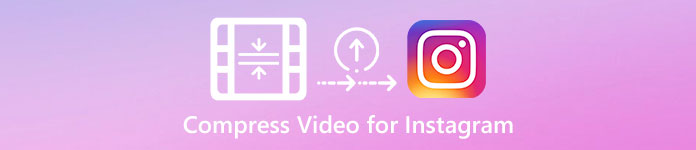
Bahagian 1: Mengapa Saya Perlu Memampatkan Video untuk Instagram
Seperti yang disebutkan di atas, lebih banyak fail video tidak dapat diunggah ke Instagram. Anda perlu memampatkan video Instagram ke fail MP4 di bawah 20MB. Kadar bingkai video mestilah 30 bingkai sesaat, dengan kadar bit 3500KBPS. Ukuran video biasanya lebar 1080 piksel. Resolusi 4: 5 disyorkan. Lebih-lebih lagi, video anda mestilah melebihi 3 saat dan di bawah 60 saat.
Bahagian 2: Cara Memampatkan Fail Video untuk Instagram Dalam Talian
Pemampat Video Percuma FVC adalah alat dalam talian pintar untuk memampatkan video dari pelbagai format. Anda tidak perlu memuat turun program. Seluruh proses pemampatan selesai di laman web. Dengan itu, anda boleh mengecilkan video anda ke ukuran yang anda mahukan.
Ciri-ciri utama:
- 1. Memampatkan pelbagai video besar seperti MKV, FLV, WMV, AVI, TS, MOV, dll.
- 2. Antara muka yang mudah digunakan untuk pemula untuk menyesuaikan tetapan
- 3. Bekerja pada kelajuan 30x lebih cepat dan jangan tinggalkan tanda air pada output
- 4. Kendalikan video 4K Ultra HD tanpa kehilangan kualiti
Berikut adalah langkah-langkah untuk memampatkan fail video untuk Instagram dalam talian dengan alat ini:
Langkah 1: Muatkan Pemampat Video Percuma FVC di penyemak imbas anda.
Klik Tambah Fail untuk Memampatkan butang di tengah. Buat pertama kalinya menggunakan alat ini, anda perlu memuat turun fail bernama pelancar fvc dan jalankan sebelum meneruskan. Selepas itu, klik Tambah Fail untuk Memampatkan butang lagi. Kemudian anda boleh memilih fail video yang ingin anda kompres untuk Instagram.

Langkah 2: Sesuaikan tetapan video yang ingin anda kompres untuk Instagram
Saiz: Anda boleh menyesuaikan bar peratusan dengan menyeretnya. Untuk memampatkan video untuk Instagram, pastikan ukuran output di bawah 20 MB. Perubahan pada ukuran output akan mempengaruhi output Bitrate pada masa yang sama.
Format: Pada masa ini, anda boleh menukar video ke 12 format termasuk MP4, MKV, AVI, FLV, dan lain-lain.
Resolusi: Anda dibenarkan mengurangkan resolusi kepada yang lebih rendah seperti 320 * 240, 480 * 360, dan banyak lagi. Atau anda boleh menyimpan resolusi asal dan memampatkan video untuk Instagram dengan hanya mengurangkan kadar bit.

Langkah 3: Mula memampatkan dan tunggu alat menyelesaikan tugas.
Klik Memampatkan butang berwarna ungu dan pilih destinasi di mana anda ingin menyimpan video output. Jangan tutup penyemak imbas atau halaman web anda semasa video sedang diproses. Jika tidak, anda harus memampatkan video untuk Instagram dari awal lagi. Kelajuan proses banyak bergantung pada perkakasan anda.

Bahagian 3: Cara Memampatkan Fail Video untuk Instagram di Desktop
Lebih dari ukuran, panjang video anda mestilah 3 hingga 60 saat. Walau bagaimanapun, fungsi alat dalam talian agak mudah kerana berfungsi di laman web. Anda tidak disokong untuk memotong video dengan alat dalam talian. Alat apa yang boleh anda gunakan jika anda ingin bukan sahaja memampatkan tetapi juga menyunting video? Aiseesoft Video Converter Ultimate mungkin pilihan terbaik anda.
Ciri-ciri utama:
- 1. Sesuai dengan lebih daripada 1,000 format, termasuk WMA, MP4, AVI, MOV, WMV, MP3, FLAC, dll.
- 2. Teknologi percepatan perkakasan yang maju memastikan kelajuan yang belum pernah terjadi sebelumnya
- 3. Potong dan gabungkan klip video dengan pelangi penapis dan kesan asas.
- 4. Alat Pembuat 3D membolehkan anda menikmati video 3D yang luar biasa dalam gelas 3D anda
- 5. Buat video skrin split hampir profesional
- 6. Empat cara terpadu untuk meningkatkan video anda
Muat turun percumaUntuk Windows 7 atau lebih baruMuat turun Selamat
Muat turun percumaUntuk MacOS 10.7 atau lebih baruMuat turun Selamat
Langkah-langkah untuk memampatkan video untuk Instagram dengan Video Converter Ultimate:
Langkah 1: Muat turun, pasang dan lancarkan Aiseesoft Video Converter Ultimate. Mengubah ke Kotak alat tab dan klik butang "+" untuk menambahkan video yang ingin anda kompres untuk Instagram.
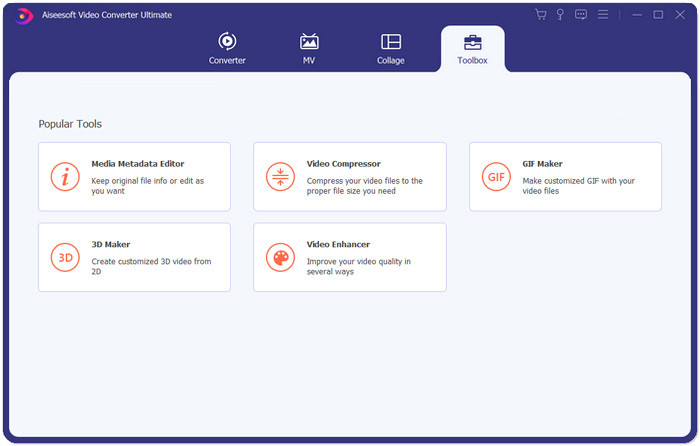
Langkah 2: Setelah menambahkan video, anda akan berada di Pemampat Video antara muka. Seret bar ukuran untuk menyesuaikan ukuran fail output dan pilih resolusi dan format output yang anda inginkan.
Nota: Anda hanya boleh mengubah kadar bit secara tidak langsung dengan mencuba pelbagai kombinasi resolusi dan saiz output.
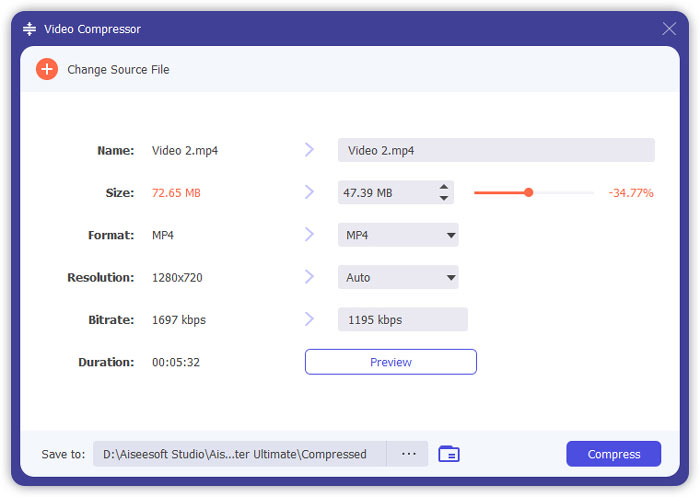
Langkah 3: Klik Memampatkan butang di bahagian bawah kanan untuk mula memampatkan video untuk Instagram.
Bacaan Lanjutan:
Cara Memampatkan Video Dalam Talian untuk WhatsApp (100MB / 500MB / 1GB…)
Cara Memampatkan Video untuk E-mel dan Menjadikannya Lebih Kecil daripada 25MB
Bahagian 4: Soalan Lazim Memuat naik Video ke Instagram
Apakah syarat muat naik video Instagram?
Format: MP4
Codec: H.264
Kadar bit: di bawah 3500 kbps
Kadar bingkai: kurang daripada 30 bingkai sesaat.
Apakah nisbah aspek terbaik untuk video Instagram?
Nisbah aspek terbaik ialah 9:16 yang juga merupakan nisbah standard bagi kebanyakan telefon pintar.
Format audio apa yang harus digunakan oleh video saya untuk memuat naik Instagram?
Audio AAC.
Kesimpulannya
Dari artikel ini, anda mempunyai dua alat berguna untuk memampatkan video anda untuk Instagram. Mereka adalah FVC Free Video Compressor dan Video Converter Ultimate. Apabila anda memampatkan video untuk Instagram, jangan lupa untuk memastikan video anda berdurasi 3 hingga 60 saat dan di bawah 20 MB.



 Video Converter Ultimate
Video Converter Ultimate Perakam Skrin
Perakam Skrin


